Dicas de costura de vídeo em 360 graus: Como unir clipes de vídeos GoPro em 360 graus
Mar 13, 2025• Soluções comprovadas
Um dos principais aspectos de fazer vídeos de 360 graus é costurando-os. Estamos falando sobre o processo de juntar vários vídeos com campos de sobreposição para criar um vídeo de 360 graus na tela. A costura dos vídeos é feita principalmente através de um programa de computador e envolve vários processos que seguem o uso que se pretende fazer do vídeo. Aqui você tem algumas dicas de como costurar clipes da GoPro em 360.
Artigo relacionado: Como editar um vídeo de 360 graus no Premiere Pro >>
1. Costurar clipes da GoPro em 360, o guia com o passo a passo
Uma vez que você já tenha os seus clipes brutos e tenha decidido com qual programa vai fazer a costura, vamos ensinar a seguir, o passo a passo da pós-produção, que é necessária para que você conclua o seu vídeo de 360:
Passo 1: Insira no microSD para o leitor de cartão
Com o cartão montado, você vai ver que o sistema de nomenclatura de arquivos adotado segue a estrutura da GoPro. Mude isso para refletir a estrutura do seu reflexo para ter uma organização apropriada, e a melhor maneira para fazer isso é criando pastas para cada uma das tomadas.
Passo 2: Certifique-se de que cada clip está na ordem adequada
Faça uma verificação da qualidade para ter certeza de que cada clipe está na ordem correta, que não falta nenhum clip, que faria com que o programa não sincronizasse todos eles adequadamente e o resultado final não seria um vídeo de 360 perfeito.
Passo 3: Importe os clipes para o programa de costura
Feito isso, com a verificação de qualidade, todos os clipes devem ser importados para dentro do programa de costura. Se você estiver usando o Autopano, por exemplo, é necessário arrastar e soltar os clipes dentro de uma janela de um novo projeto.
Passo 4: Sincronize todos os clipes do vídeo
Sincronize todos os clipes usando áudio e uma vez feito isso, clique em "Aplicar", o que significa que você está pronto para começar a usar o processo de costura. Uma coisa boa sobre esse programa para costurar vídeos é que ele tem mais de 60 exemplos e basta pressionar o botão para que todos os clipes estejam costurados.
Passo 5: Ajuste a costura panorâmica
Nesse momento, você tem uma visualização panorâmica de 360 graus. Em geral, a aparência é bonita, porém, com um olhar mais atento, dá para identificar um tipo de confusão entre os pontos, como por exemplo, a iluminação que não é compatível entre as câmeras.
Para corrigir tais detalhes, você precisa usar o Autopano Gig, que vai suavizar os detalhes e criar a costura desejada. Por exemplo, você pode usar uma ferramenta de alinhar verticalmente para endireitar as linhas horizontais, que podem estar parecendo onduladas. Uma outra ferramenta que você pode usar é a de mesclagem, que serve harmonizar a iluminação entre as câmeras, para que se repitam em todo o vídeo.
Passo 6: Edite o vídeo
Depois de ajustar a costura, você estará pronto para exportar o vídeo do Autopano Video Pro. Ao renderizar o vídeo (modo de que chama a exportação do Autopano), tenha em mente as medidas do quadro, assim como as taxas de quadros. As medidas ideais para se ter alta qualidade nesse programa são: 3840 x 1920 e 29,97 fps respectivamente.
Depois de renderizar o vídeo, abra o programa de edição e para explicação, usamos como referência o Adobe Premiere. Chegado a esse ponto, você pode começar a editar como você normalmente faria em um vídeo 2D. Por exemplo, você pode aplicar efeitos, correção de cores, muzzle flashes, como normalmente.
Porém, há algumas coisas que você precisa se lembrar quando estiver editando um vídeo de 360. São elas:
- Esteja atento à borda do quadro. Por exemplo, se um efeito ou um título passa pelas bordas, você terá que juntá-lo de novo.
- Em 360, vídeos do YouTube são mostrados apenas em uma pequena parte da esfera. Lembre-se disso quando criar títulos no programa de edição. Se o título for muito longo, ele pode passar o campo de visão.
- Visualizar o vídeo em Color Eyes para garantir que os títulos estão do tamanho correto.
- Lembre-se de remover o equipamento onde a câmera estava montada. Para fazer isso, você pode usar a ferramenta de conscientização de conteúdo do Photoshop ou um aplicativo de terceiros, como o SkyBox, para ter os mesmos resultados.
Passo 7: Exporte o vídeo
Depois de passar pela edição, o próximo passo é exportar o vídeo e isso deveria ser a conclusão, apenas exporte como faria com um vídeo tradicional. Durante a exportação, certifique-se de que não esqueceu o tamanho do quadro, e o mais importante, que você tem que exportar o vídeo como MP4, o que implica um codec.
Passo 8: Carregue o vídeo no YouTube
Agora, o vídeo deveria estar pronto para carregar no YouTube; no entanto, primeiro, você deve desbloquear a visualização panorâmica e convertê-la em esfera. Você pode fazer isso usando um programa conhecido como o 360 Video Metadata. Só não se esqueça que inicialmente o vídeo será processado como visão panorâmica baixa, até se transformar em uma visão esférica de baixa, e finalmente, uma visão esférica de alta corrida.
Com o programa e as nossas dicas mencionadas acima, unir clipes da GoPro para criar um vídeo em 360 graus será muito simples; qualquer pessoa interessada em criar esse tipo de vídeo poderá facilmente acompanhar o passo a passo e criar vídeos em 360 graus com sucesso.
Verificar esse vídeo para assistir o passo a passo detalhado:
2. Programa de montagem de vídeo 360 adequado para GoPro
O sucesso e a qualidade final do seu vídeo de 360 dependerá não somente da sua experiência em costurar vídeos, mas também do programa que você escolher. Embora existam uma infinidade de programas para esse fim, nem todos eles são adequados para os vídeos GoPro. Para conseguir o melhor resultado, recomendamos os programas a seguir para costurar clipes da GoPro e criar um vídeo de 360:
VideoStitch é um dos melhores programas de costura de clipes da GoPro em vídeo de 360 graus. O programa tem uma interface fácil de usar, de fácil compreensão e funciona inclusive se você é um iniciante no processo de costurar vídeos. Ele está disponível em versões gratuitas e pagas; em ambos os casos, os resultados são ótimos, porém, nas versões gratuitas o vídeo terminar com uma marca d'água, a menos que você atualize para a versão paga, que custa entre $749,00 e $920.
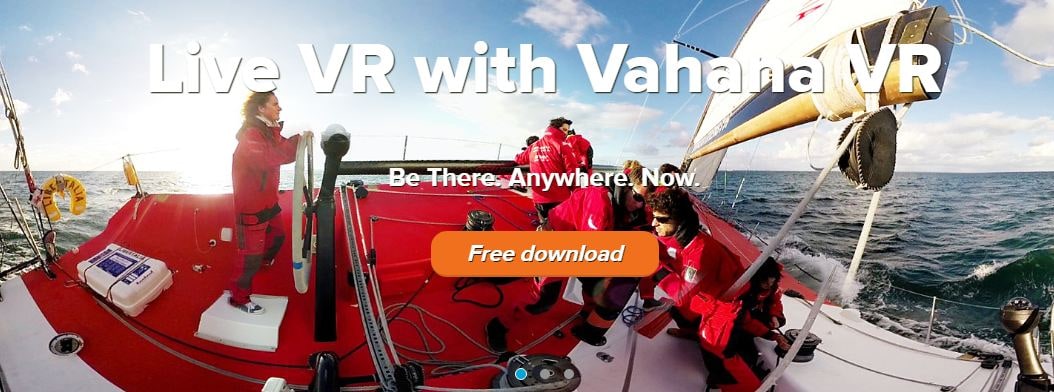
O Autopano Video é um programa de costura bem legal que permite que os usuário juntem muitas cenas em uma única, cobrindo uma visualização de 360 x 180 graus. O Autopano Video é um programa bem intuitivo, que é acompanhado por um guia abrangente que faz com que seja fácil sua utilização até mesmo para editores iniciantes. Ele está disponível em várias versões, sendo que a mais barata é vendida por $393.
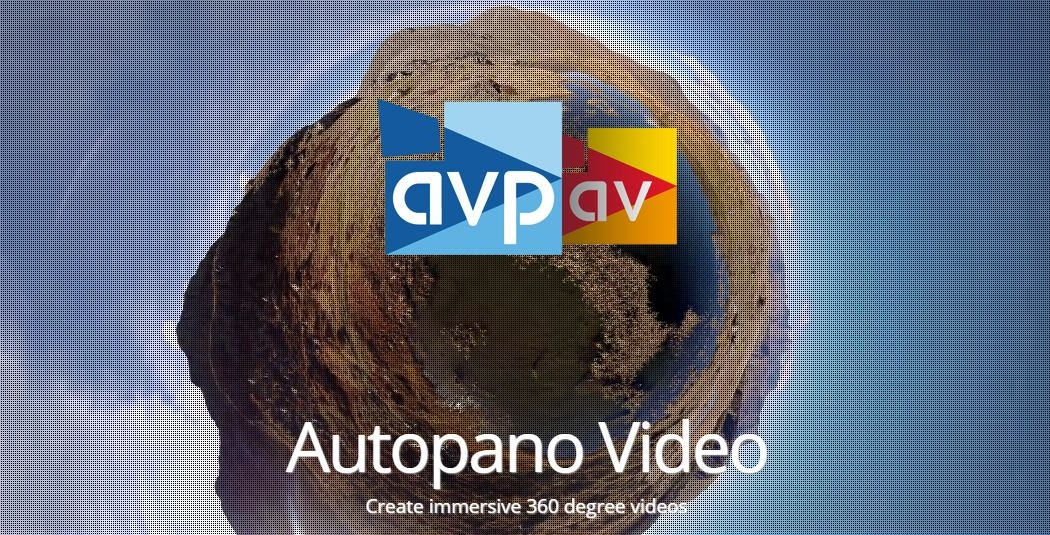
Kolor EYE é ótimo para costurar clips do GoPro em vídeo de 360. Um dos seus recursos de destaque é que permite a combinação de vídeos com cenas e convertê-los em um vídeo bonito de panorâmica. Kolor EYE também tem uma versão gratuita e outra paga entre $425 e $850.






